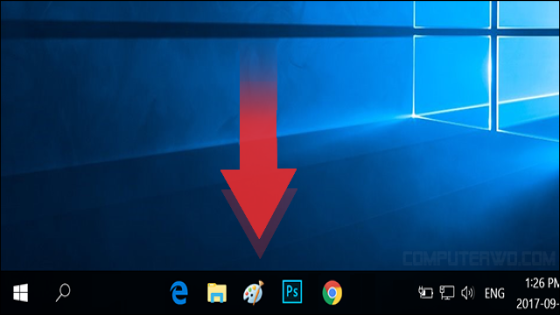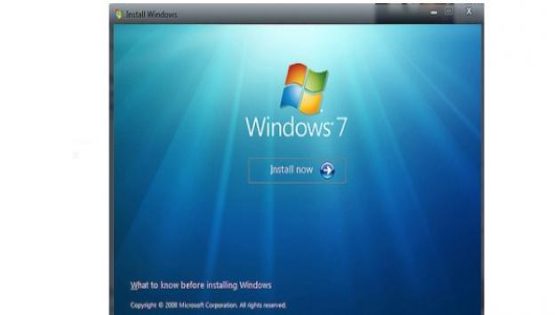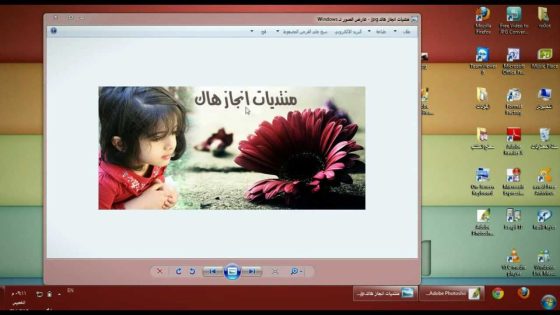نتحدث في هذا التقرير عن كيفية إظهار شريط المهام إذ أنه شريط رفيع يظهر على الديسك توك، ويظهر في العادة ما في الجزء السفلي منه، كما أنه صف يشتمل على عدد كبير من الأزرار والأيقونات المحددة، ويعتبر ذلك الأمر من أكثر الأمور التي تشغل مستخدمي أجهزة الحواسيب بسبب الوظائف الكثيرة التي يمتلكها.
ويشهد شريط المهام عرض الكثير من النوافذ المفتوحة في الوقت الحالي، كما أن البرامج المفعلة والتي تكون قيد التشغيل تظهر فيه أيضا، وعن طريق استخدام شريط المهام تستطيع أن تتحكم في عدد كبير من الأمور، مثل ضبط الساعة، ومن الأزرار التي توجد فيه، زر لائحة البداية (Start).
ويمكن عن طريقه ضبط التقويم، كما يمكن أن تغير مكان شريط المهام من أسفل الشاشة إلى مكان آخر، بالإضافة إلى إمكانية أن تجمع الأزرار التي تخص شريط المهام مع بعضها البعض عندما تكون هناك أكثر من نافذة مفتوحة في الوقت ذاته.
إظهار شريط المهام
اختفاء شريط المهام من ديسك توب
في بعض الأحيان يختفي شريط المهام من على الديسك توب؛ بسبب الكثير من الأسباب، نستعرض بعضًا منها في الموضع التالي من التقرير:
يكون في الإمكان اختباء شريط المهام في الناحية السفلية من الديسك توك، وذلك بعد يغير حجمه من خلال الخطأ خلال العمل على جهاز الحاسوب، ويكون الحل كالتالي، انتقل بمؤشر الماوس إلى الناحية السفلية من الشاشة، فإذا صار شكل المؤشر سهما مزدوجا؛ أي سهما له رأس للأعلى، ورأس للأسفل.
عندها يجب على المستخدم أن ينقر ويسحب ناحية الأعلى؛ لكي يظهر شريط المهام، وحرك مؤشر الماوس نحو اليمين، واليسار، وناحية الحافة العلوية من الشاشة؛ من أجل البحث عن السهم المزدوج، إذا لم يظهر شريط المهام عندما ينتقل المستخدم إلى الجزء السفلي من الشاشة.
تعطل عملية explorer.exe
في بعض الأحيان يجرى تعطيل عملية (explorer.exe)؛ إذ يكون في مقدورها التحكم في الديسك توب، وشريط المهام، إذ أن تعطلها يؤدي إلى اختفاء شريط المهام بشكل تام، بالإضافة إلى أن تعطلها قد يؤدي أيضا إلى اختفاء الكثير من أيقونات الديسك توب، على أن يكون الحال كالتالي:
افتح إدارة المهام (task manager)، وذلك بالنقر على الأزرار الثلاثة من الكي بورد في نفس الوقت، وهي Ctrl+Alt+Del، أو الأزرار الثلاثة Ctrl+Shift+Esc ، ومن خلالها يمكن أن تحدد (Explorer.exe)، وإنهاء عمله، عن طريق النقر على زر (End Task).
اضغط على زر ملف (File)، ومن ثم النقر على تشغيل مهمة جديدة (Run New Task)، وفي النافذة الجديدة التي تظهر يجرى كتابة (Explorer.exe) في مربع الحوار.
بعدها انقر على زر (موافق)، وعندها ستتم إعادة تشغيل عملية (Explorer)، أما إذا ظهرت نافذة إنشاء مهمة جديدة (Create New Task)، وذلك يعني أن (explorer.exe) كان يعمل بشكل سليم.